《认识键盘》教案
文学网整理的《认识键盘》教案(精选8篇),供大家参考,希望能给您提供帮助。
《认识键盘》教案 篇1
一、教材分析
《认识键盘大家族》这节内容是海南出版社出版的《信息技术》教材第一册的第五课,是小学阶段键盘认识和指法学习的开门篇,也是今后学习汉字录入的基础。主要教学目标是让学生在实践中熟悉键盘的分布:即主健盘区、功能键区、编辑键区、和数字键区。并在体验中掌握击键要领。本课的重点是正确使用主键盘区: BacSpace(退格)、Enter(回车)、Caps lc(大小写转换)、Shift(上档)键。难点是双字符键、shift和Bac Pace键。
二、教学目标
结合我校学生情况,本课教学目标如下:
知识与技能:让学生认识键盘的分区及各分区中按键的功能,初步掌握键盘的指法操作、击键的姿势、要领。
过程与方法:以分层练习为任务,让学生根据自己对键盘的熟练程度,选择不同的练习任务进行学习,面向全体,让各层次学生都对键盘有进一步认识,操作能力得到提高。
情感与价值观:鼓励学生交流,相互的交流不仅对基础差些的学生是个帮助,对程度好的学生也是一个促进,能使不同程度的学生都能保持对学习的兴趣,同时能够培养学生互帮互助的情感。同时培养学生知识迁移能力和动手操作能力
三、教学重难点分析
1、认识键盘的分区及各分区中按键的功能;
2、初步掌握键盘的指法操作、击键的姿势、要领。
四、说教学策略:
本节课知识点对于三年级的学生来说并不是太难,但是在学习过程中学生会对键盘认识感到很枯燥。失去继续学习的动力。因此在教法上我创设情境,激情导入,使学生产生强烈的探究兴趣和欲望。学法上我根据学生发展不均衡的特点。针对学生分层指导,分层教学,引导学生自主探究、尝试操作。课堂中主要采用激趣法、讲授法、实践法,通过学习让学生直观感受键盘的分区及其功能。初步掌握键盘的基本操作。
五、教具准备
1、网络多媒体电脑室 2、相关教学 3、键盘图片
六、教学过程
一、激发兴趣,导入新课
师:通过前面的学习,我们已能熟练的掌握了鼠标的'基本操作,能指挥计算机“干活”。但很多时候光靠鼠标操作,无法实现、满足我们的要求。比如,我们想输入文字到电脑时,就必须要靠键盘。鼠标和急需盘就相当于我们的左手和右手,只要两者相互配合时,才能事半功倍。那么这节课我们就一起来学习键盘。
二、明确目标,提出任务
学完本课后根据自己的水平、兴趣。输入数字0-9或是字母A-Z。
三、新知识学习与练习(任务驱动、自主探究)
【教师讲解】
(1)、 介绍键盘的发展。
最初的键盘只有86个键,后来人们常用的几个键和数字键分了出来,键盘的键一下子增加了15个,这就是101键标准键盘,出现了 Windws 95 操作系统后,在键盘上又多了三位成员,变成了104键标准键盘。Windws 98 出现后,键盘又多了5个,变成了109键键盘,从86到109键,键盘的功能真是越来越强了。现在我们常用的是:标准101键盘
多媒体出示键盘图片。
(2)、 键盘的种类
在计算机发展的初始阶段,尽管有各种不同的品牌,可是键盘的外形几乎是一模一样的。计算机的发展,不仅使键盘的键数增加了,也使键盘的外形变化了很多。下面就向大家介绍几种有趣的键盘:
①、无线键盘:这种键盘不需要用电缆和计算机连接。
②、带托键盘:这种键盘上有一个托架,击键时托架托住手腕,就不会感到手酸。
③、多功能键盘:利用这种键盘可以直接控制光盘驱动器,播放CD、VCD或者上网。
(3)、 键盘的分区
主键区;
主键区里又分为字母键、数字键、运算符号键、特定功能符号键
功能键区;
数字小键盘区。
5、学习主键盘区的CapsLc、 Shift、BacSpace、Enter键的使用方法
6、 基准键的认识及正确的打字姿势
基准键: ASDF L;
【教师示范】
正确的打字姿势:身体坐直,左右手的食指分别放在F和J键上,总之两手的8个手指要随时放在A S D F L 。
【学生自主、合作操作】
学生上机操作
任务一:使用键盘输入数字:0123456789
任务二:使用键盘输入字母:abcdefghilnpqrstuvwxz
操作过程:师巡视对出现的问题进行指导。
【教师讲解】
大小写转换:Caps Lc(大小写转换键)
退 格:Bacspace(退格键)
换 行:Enter(回车键)
空 格:键盘上最长的键
上档键:Shift键
【教师示范】
Caps Lc(大小写转换键)、Bacspace(退格键)、Enter(回车键-换行)、空格键及Shift(上档键)的使用方法及作用。
【学生自主、合作、探索操作】
任务一:使用键盘操作:Bacspace(退格键)、Enter(回车键-换行)、空格键
任务二:使用键盘输入大写字母:ABCDEFGHILMNOPQRSTUVWXZ
任务三:使用键盘输入:!@#$%……——()——+:“”《》?~
操作过程:师巡视对出现的问题进行指导。
四、交流评价、作品
1、指名学生上讲台演示输入:0~9、a~z、 Caps Lc(大小写转换键)、Bacspace(退格键)、Enter(回车键-换行)、空格键及Shift(上档键)的使用。
2、学生展示其操作结果。
五、实践巩固
生自主实践,巩固学习,师个别指导。
六、课堂小结
1、谁说说键盘上分为哪四个分区?
2、大家说说击键的姿势、要领有哪几点?
3、谁能说出基本键位的指法操作并示范给大家看看?
4、今天我们所学的东西,今后要多接触、多练习,尽快熟悉它们。
《认识键盘》教案 篇2
教学内容:苏教版信息技术教材小学上册第七课认识键盘
教学目标 :
1、了解键盘的分区,掌握主键盘区字母键、数字键、符号键的名称和分布规律;
2、学会使用几个常用的控制键,能在“写字板”中输入字符;
3、通过认识键盘,感受成功,让学生体验到学习计算机的快乐,从而激发学生学习计算机的浓厚兴趣。
教学重点:认识使用主键区的几个控制键----Enter、BacSpace、Shift和Capslc。
教学难点 :双字符键,Shift和Bacspace。
教学准备:文档。
教学过程 :
一、谈话激趣,揭示课题;
同学们已经能够熟练地使用鼠标来控制电脑了,实际上,除了鼠标之外,键盘也是我们使用电脑的一个重要的输入设备。我们可以通过键盘将命令、数字和文字等输入到计算机中,因此,熟练地操作键盘,是使用计算机最基本的技能之一。我们今天就来学习第七课:认识键盘(板书)
二、演示观察,认识四区
(出示键盘分区图)
师:同学们,刚才我们了解了键盘是我们最常用的输入设备,那么,大家观察一下老师出示的这幅键盘图,你能看出它由几部分组成的吗?
生:四个部分。
师:同学们很聪明,现在老师给出了它们的名称,你能把它们对号入座吗?
师指出相应键盘分区区域,让生分别在出示的主键盘区、光标控制区,小键盘区,功能键区名称中对应的作选择。(指名说)
生1:主键盘区;
生2:小键盘区;
生3:功能键区;
生4:光标控制区。
师让生在自己的键盘上找到四区,和同位合作认识四区的位置和名称。
三、讲练结合,尝试自学,掌握重点键
1、主键盘区
(出示主键盘区图)
师让生看主键盘区的第一段文字,读读、划划、议议。
师:通过读这一段,你学懂了什么?
生1:我知道了主键盘区主要由字母键、数字键和符号键组成;
生2:我了解了英文字母键有26个,数字键有10个,还有许多双字符键。
生3:(补充说)我知道双字符键共有21个;
生4:我学会了怎样输入双字符键上的“上一个字符”的方法。
同学们说的都很好,师作适当的表扬。
师:同学们在学习字符键时,有没有发现主键盘区的其他键?
生:发现了很多。
师:你们也想一起认识它们吗?
让生根据师指导步骤操作,(单击“开始”按钮,将指针依次指向“程序(P)”“附件”,单击“写字板”命令,打开“写字板”窗口。)
师让生分别输入自己的姓名的汉语拼音,然后按“回车键”、“退格键”、“大小写字母锁定键”、“Shift键”说说你能发现什么?
小组交流,然后让各小组分别选一名代表汇报交流的结果。
组1:我们组发现按“回车键”后光标就到了下一行;
组2:我们组在按一下CapsLc键时发现键盘右上方的一个指示灯亮了,再按又灭了;
生:(补充说)我发现灯亮后,我再输入我的名字的拼音字母都是大写字母,而我再把灯按来时,输入的字母又回到了小写的状态。
组3:我们组发现按退格键删掉了刚输入的名字拼音的最后一个字母。
组4:我们组发现Shift除了配合双字符键输入上面字符外,也可以输入大写字母;
生:(补充)我发现Shift有两个,作用是一样的。
师让生根据汇报结果,让生练习操作:
(1)、练习输入26个字母,先输入小写字母,再输入大写字母,看谁最先输入完;
(2)、输入P32练习3中的字符。
2、光标控制区
(出示演示各个键的名称及功能)
让生根据师指导步骤操作打开一个课前准备好的文档,生操作各键,观察光标位置的变化,让生以小组为单位总结各键的作用。
师:试将光标移动到文档上的任意两个字符之间,分别按删除键、退格键,看看这两个键的功能有何区别?
生操作;
师指名说。
生1:按一下删除键,删除光标后面的一个字符;
生2:按退格键,删除的是光标前面的一个字符。
3、小键盘区
(出示小键盘区图)
数字键位于小键盘区的左上角,与之对应的是右上角的“NuLc”信号灯。
师让生动手操作小键盘,试检验一下数字锁定键有什么功能?
生动手实践操作。
师指名说:
生1:当我按数字锁定键时,“NuLc”信号灯亮了,我发现小键盘和我们用到的计算器的功能很相似;
生2:我也发现灯亮时输入的是数字,而灯灭的时候,我又发现小键盘上的2、4、6、8键和光标控制区中的方向键作用是一样的;
生3:我也发现灯灭时,小键盘上的0、.键也和光标上的Insert、Delete键的作用是一样的。
生4:我知道了当按数字锁定键灯亮时,小键盘区中的双字符键上面的字符能用,而按一下灯灭时,双字符键下面的字符能用。
四、感受成功,体验快乐
师:通过这节课的学习和操作,你学会了什么?
学生小组讨论,总结所学的内容及学会的操作。
今天我们学习的内容还真不少。我们大家一起认识了一个新朋友----键盘(生齐说),了解了键盘的各部分名称及其它们的功能,希望同学们巩固我们所学的知识,为以后更好的和这个新朋友交往打好坚实的基础。
反思:
这一节课上下来,我觉得比较成功,学生真正“动”起来,思维“活”起来。开放式的教学让学生在“玩”中学知识,在“悟”中明方法,在“操作”中自主探究。学生学得主动,学得轻松,感受到了学习的快乐。
键盘是计算机最基本、最常用的输入设备,通过键盘接口与主机相连,用户通过按键向计算机输入信息。本课学生学习的`是标准的104键键盘,其中3个是Windws专用键。学生已经学习了鼠标操作的能力,在第七课安排学生认识键盘是符合学生的认知规律的。
学生学习的好坏,直接关系到下面的指法练习和画图等简单的学习。教材根据教学重难点安排了四个学习板块,分别是键盘分区,主键盘区,光标控制区和小键盘区。其中主键盘区是本课重点,掌握使用方法,初步识记字母键位。
每个键区上的键位的认识和使用,不能够死记硬背,要让学生在认识的基础上,通过练习和实践来掌握。
直观演示可以让学生一目了然,迅速地认识事物,因此,教学认识键盘四区时,我做了一个,将键盘上的四区分别设为四种颜色,并用“找朋友”的方法,激起学生的兴趣,让学生熟知各区的名称。然后再让学生在自己的键盘上找到四区,加深了学生对键盘分区的认知力。
教育心理学告诉我们,任何教学都要以学重教。教学方法的选择要根据教材和学情来确定。因此,教学主键区、光标控制区、小键盘区我分别采用三种教学方法。
1、教学主键盘区
教学字符键:因为这部分内容比较简单,教材上叙述的也较为清楚,我采用“尝试自学”法来指导学生学习,具体流程为:尝试自学(让学生读读、划划、议议)----反馈交流(让学生汇报学懂了的什么?)。让学生觉得自学这段我能行!激起学生自主学习的欲望与冲动,激发学生的学习热情。
教学特殊控制键
现代教育理论认为,知识不是一种告诉,而是一种自我尝试和自我建构。这部分内容,我采用了“发现法”教学生学习。学习流程为:尝试发现(让学生在打开的写字板中分别按这些键,说说你能发现什么)→汇报结果(要求学生汇报发现结果,集体交流)→实践操作(让学生在实践中掌握键位和使用的方法)。通过让学生自己发现、探索,点燃学生求知的火花。最后让学生在实践中感受成功带来的快乐。
2、教学光标控制区
这部分内容需要的文本页较多,且内容简单明了,我采用了直观演示教学法教学。让学生先观察演示,然后再自主实践。通过提出问题、解决问题让学生掌握Delete和BacSpace键的功能区别,
3、教学小键盘
这部分内容十分简单,不是教学重点,教师要以略作介绍,学生对照教材自主实践加以练习即可。
在整个教学过程 中,注重过程,各环节逻辑而严密,生生都能参与探究;注重情感,尊重学生的自我意识,避免正面否定学生,培养学生积极乐观的态度。在这样一个生动愉悦的教学中,领悟键盘的认识是水到渠成的事情。
《认识键盘》教案 篇3
认识键盘教案教学目标:
1、了解键盘的分区,掌握主键盘区字母键、数字键、符号键的名称和分布规律;
2、学会使用几个常用的控制键,能在“写字板”中输入字符;
3、通过认识键盘,感受成功,让学生体验到学习计算机的快乐,从而激发学生学习计算机的浓厚兴趣。教学重点:认识使用主键区的几个控制键——Enter、BackSpace、Shift和Capslock。教学难点:双字符键,Shift和Backspace。
教学过程:
一、谈话激趣,揭示课题;同学们已经能够熟练地使用鼠标来控制电脑了,实际上,除了鼠标之外,键盘也是我们使用电脑的一个重要的输入设备。我们可以通过键盘将命令、数字和文字等输入到计算机中,因此,熟练地操作键盘,是使用计算机最基本的技能之一。我们今天就来学习第七课:认识键盘(板书)
二、演示观察,认识四区出示键盘师:同学们,刚才我们了解了键盘是我们最常用的输入设备,那么,大家观察一下老师出示的这幅键盘图,你能看出它由几部分组成的吗?生:四个部分。师:同学们很聪明,现在老师给出了它们的名称,你能把它们对号入座吗?师指出相应键盘分区区域,让生分别在出示的主键盘区、光标控制区,小键盘区,功能键区名称中对应的作选择。(指名说)师让生在自己的键盘上找到四区,和同位合作认识四区的.位置和名称。
三、讲练结合,尝试自学,掌握重点键1、主键盘区让生根据师指导步骤操作,(单击“开始”按钮,将指针依次指向“程序(P)”“附件”,单击“写字板”命令,打开“写字板”窗口。)师让生分别输入自己的姓名的汉语拼音,然后按“回车键”、“退格键”、“大小写字母锁定键”、“Shift键”说说你能发现什么?小组交流,然后让各小组分别选一名代表汇报交流的结果。师让生根据汇报结果,让生练习操作:(1)、练习输入26个字母,先输入小写字母,再输入大写字母,看谁最先输入完;2、光标控制区3、小键盘区四、感受成功,体验快乐师:通过这节课的学习和操作,你学会了什么?学生小组讨论,总结所学的内容及学会的操作。今天我们学习的内容还真不少。我们大家一起认识了一个新朋友——键盘(生齐说),了解了键盘的各部分名称及其它们的功能,希望同学们巩固我们所学的知识,为以后更好的和这个新朋友交往打好坚实的基础。
《认识键盘》教案 篇4
一、教学目标
1.能说出键盘各个区域包含的按键,能熟练使用键盘敲字。
2.通过观察教师演示、小组合作等方法,提高合作交流的能力。
3.通过键盘按键区域的认识,学会打字区分大小写的基本操作,体会计算机的魔力。
二、教学重难点
【重点】键盘各区域按键组成和名称。
【难点】CapsLock键的灵活使用。
三、教学过程
(一)导入新课
教师通过多媒体展示生活中各种款式的键盘图片,让学生观察图中的不同款式键盘,观察不同键盘的异同点。然后提问,“这些键盘都是我们生活中常用的一些键盘,我们上节课也了解了基本的打字指法,想不想了解更多关于键盘使用的知识?”本课以基本的经典键盘开展教学。
(二)新课讲授
1.认识特殊键
教师在大屏幕上把键盘投影到大屏幕上,并且把键盘上一些特殊键全部标记出来,包括大写字母锁定键、上档键、退格键、回车键、空格键。教师利用图片演示讲解键盘各区域名称,主键盘区包括字母键、双字符键、和部分的常用功能键,其中字母键26个,双字符键21个,标有数字的双字符键也叫数字键,第5行长条为空格键,第1行最右边是退格键以及主键盘和小键盘各有一个Enter回车键。
2.实践观察一
教师提示学生敲击不同的按键有不同效果,根据刚刚认识的'键盘布局以左右两个人为一小组完成课本任务步骤——找使用的键盘中的双字符键、空格键和回车键;打开写字板窗口,输入26个英文字母,然后敲回车键,接着输入10个数字;敲退格键,删除数字9、8、7,体验退格键的用法。教师根据学生完成情况,选取完成速度最快的学生上台展示成果,展示完成后进行提问:回车键和退格键各有怎样的用处?【回车键完成换行,退格键用来删除错误输入内容】评价学生动手操作能力非常强,并再次给学生强调各个特殊键的名称,加深学生印象。
3.实践观察二
教师结合大屏幕所展示的键盘图片,抛出疑问:我们键盘左边第3行有一个CapsLock键,你们知道它叫什么,是用来干什么的吗?【大写字母锁定键,用来锁定字母的大小写】根据学生回答的情况老师评价同学们真聪明,生活经验非常丰富。然后教师提示学生笔记本电脑和台式电脑CapsLock指示灯所在位置不相同。教师开始进行演示操作:首先连续敲击字母键,让写字板窗口中显示出小写字母;接下来敲一下CapsLock键,让学生观察大写字母锁定灯的状态,再敲击几下字母键,让学生根据敲出来的字母和步骤1的字母进行对比不同;最后再一次敲击CapsLock键,让学生观察大写字母锁定灯的状态,再敲几下字母键。提问学生:根据我敲出来的字母和第二步的字母进行对比有什么不同?【敲击一下CapsLock键,指示灯亮,敲击字母键是大写】教师根据回答评价学生观察非常仔细,思维很发散。老师最后再次强调出CapsLock键的作用,然后让学生根据教师刚刚的演示,独自进行5分钟的操作,教师进行巡视。
(三)巩固提高
在学生掌握了键盘操作之后,开展一个小比赛。请学生以同桌为单位,其中学生根据教师出示的图片的字母和符号,同时开始使用键盘敲击。看哪位同学完成的又快又准确。
(四)小结作业
小结:教师根据大屏幕键盘图片提问各区域名称,学生快速说出。教师点评同学们听课很认真,记忆力非常强。
作业:用今天所学,尝试用键盘打字一篇日记。
四、板书设计
《认识键盘》教案 篇5
教学目标:
1、了解键盘的分区,熟悉主键盘区字母键、数字键和符号键的名称和布局规律。键盘是输入设备之一,用于在计算机或其他电子设备上输入文字或指令。键盘的主要分为几个区域,其中最常用的是主键盘区。主键盘区包括字母键、数字键和符号键。字母键是键盘上最基本的部分,用于输入英文字母。字母键从左上方的Q开始排列,依次向右延伸,到右下方的M结束。其中,字母键盘还包括一个大小写切换键(Caps Lock),用于切换字母的大小写显示。数字键位于字母键的上方,共有十个,从数字1到数字0。数字键可以方便地输入数字字符。符号键位于字母键和数字键之间,用于输入各种符号字符。符号键的排列并不是按照字母表顺序进行的,而是根据符号的使用频率和键盘操作的方便性进行布局。常见的`符号键包括加号、减号、乘号、除号、逗号、句号等等。通过了解键盘的分区和熟悉主键盘区的字母键、数字键和符号键的名称和布局规律,我们可以更加高效地使用键盘进行输入操作。
2、学会使用几个常用的控制键,能在“写字板”中输入字符;
3、透过了解键盘,探索成功的乐趣,让学生亲身体验学习计算机的魅力,进而激发对计算机学习浓厚的兴趣。
教学重点:认识使用主键区的几个控制键——Enter、BackSpace、Shift和Capslock。
教学难点:双字符键,Shift和Backspace。
教学过程:
一、谈话激趣,揭示课题;
同学们已经掌握了鼠标的使用技巧,但是键盘也是我们在电脑上重要的输入工具之一。通过键盘,我们可以向电脑输入命令、数字和文字等内容。因此,熟练地使用键盘是使用电脑最基本的技能之一。今天,我们将学习第七课:键盘入门(板书)。
二、演示观察,认识四区
出示键盘
师:同学们,刚才我们学习了键盘是我们经常使用的输入设备。现在,请大家仔细观察老师出示的这幅键盘图片,你能够看出它由几个部分组成吗?请将你的回答写在下方。
生:四个部分。
师:同学们很聪明,现在老师给出了它们的名称,你能把它们对号入座吗?
老师给出了一个任务,要求学生分别指出键盘上的不同区域,并选择对应的名称。这些区域包括主键盘区、光标控制区、小键盘区和功能键区。请你根据老师的要求完成这个任务,并将你的答案回复过来。
师让生在自己的键盘上找到四区,和同位合作认识四区的位置和名称。
三、讲练结合,尝试自学,掌握重点键
1、主键盘区
按照指导操作,点击“开始”按钮,然后依次将鼠标指针移动到“应用程序(A)”和“附件”,接着点击“记事本”命令,打开“记事本”窗口。
老师要求学生分别输入自己的姓名的汉语拼音,并观察按下不同键盘键时会有什么变化。请你回答这个问题。我发现当按下回车键时,输入的内容会被发送给计算机进行处理。按下退格键时,可以删除之前输入的字符。按下大小写字母锁定键时,可以切换字母的大小写形式。按下Shift键时,可以输入特殊字符或者大写字母。
小组交流,然后让各小组分别选一名代表汇报交流的结果。
师让生根据汇报结果,让生练习操作:
(1)、练习输入26个字母,先输入小写字母,再输入大写字母,看谁最先输入完;
2、光标控制区
3、小键盘区
四、感受成功,体验快乐
师:通过这节课的学习和操作,你学会了什么?
学生小组讨论,总结所学的内容及学会的操作。
今天我们学习了很多新知识。大家一起认识了一个新朋友——键盘(生齐说),了解了键盘各个部分的名称和功能。希望同学们能够巩固所学知识,为以后与这位新朋友更好地交流打下坚实的基础。
《认识键盘》教案 篇6
【教学目标】
·认识键盘的分区,掌握主键盘区字母键、数字键、符号键的名称和分布情况
·能够输入字母和数字
·学会几个常用的控制键
【教学内容】
·键盘的分区
·主键盘区的字母键、双字符键和控制键
·编辑区内的光标方向控制键
【教学重难点】
重点:正确的键盘操作姿势和主键盘区的四个控制键;enter、backspace、shift和caps lock。
难点:双字符键、shift 和backspace键。
【教材分析与教法建议】
本课是本单元的一个教学难点。教材按“认识键盘→了解键盘的正确操作姿势→掌握基本指法→练习数字、字母和符号的输入”的顺序安排教学内容,符合学生的认知规律。
键盘是一种重要的电子设备,它用来输入文字和命令到计算机或其他数码设备中。为了让小学生更好地了解键盘,我们可以设计一些有趣的活动让他们对键盘产生兴趣并加深对键盘的认识。不需要给小学生灌输太多的理论知识,简单明了的介绍就足够了。
养成良好的计算机使用习惯是小学阶段最重要的教学目标之一。键盘操作姿势的好坏和是否运用正确的指法进行输入,将直接影响学生的眼睛健康和输入的速度。由于相关内容比较枯燥,建议教师们在教学时多引发学生主动探究,或组织一些游戏活动激发学生练习的兴趣。
【教学方法和手段】
讲练结合,强调实践
【教学过程】
一、导入
同学们已经掌握了鼠标的使用技巧,除了鼠标,键盘也是我们操作计算机不可或缺的设备。通过键盘我们可以向计算机输入命令、数字和文字等信息。因此,熟练掌握键盘操作和鼠标操作一样,是操作计算机最基本的技能之一。今天,我们将跟随老师一起来认识计算机键盘。
二、演示观察,学习键盘分区
1.整体感知键盘分区
(教师出示键盘分区图)
师:大家观察一下老师出示的这幅键盘图,你能看出它由几部分组成的吗?老师现在给出它们的名称,你能把它们对号入座吗?
(引导学生指出主键盘区、编辑键区、小键盘区、功能键区所处的位置)
师:现在请座位相邻的同学互相指着自己的键盘说说四个分区的位置
(学生观察辨认自己的键盘分区)
2.主键盘区
师(对应主键盘区图讲解):主键盘区主要由字母键、双字符键、控制键组成的。
[练习]
(1)字母键
请大家留意一下自己键盘上26个字母的位置,并在教科书第49页的空白处填写对应的字母,看看谁能迅速又准确地完成。
(2)双字符键
键盘上有双字符键,它们包含两种不同的字符。其中,带有数字标记的双字符键被称为数字键,这些数字键由0到9的十个数字组成。现在让相邻的同学进行一项挑战。一个同学说出一个数字或者写下一个符号,而另一个同学必须以最快的速度在键盘上找到对应的数字或符号。
(3)控制键
请同学们仔细观察,除了字母键和双字符键,主键盘区还有没有其他键?这些键分别是什么?请大家注意观察,除了字母键和双字符键,主键盘区还有一些其他的键位。这些键位通过组合按键可以实现不同的功能。以下是主键盘区的一些常见键位及其分别代表的功能:
1.数字键:包括0-9的数字键,在输入数字时使用。
2. 功能键:F1-F12,用于执行特定操作或调用特定功能。
3. 控制键:包括Ctrl、Alt、Shift等键,用于与其他键配合实现快捷操作。
4. 输入法切换键:用于在多种语言输入法之间进行切换。
5. 空格键:用于在单词或句子之间插入空格。
6. 回车键:表示确认或提交操作,常用于输入完成后的换行。
7. 删除键:用于删除光标前面的字符。
8. Tab键:用于在输入字段之间切换或缩进段落。
9. Esc键:用于取消当前操作或关闭某些窗口。
10. Caps Lock键:用于切换大写字母锁定状态。
11. 滚动锁定键(Scroll Lock):控制屏幕滚动。
12. 打印屏幕键(Print Screen):用于截屏。
13. 暂停键(Pause):暂停当前操作或程序执行。大家可以根据自己的实际使用情况,灵活运用这些键位,提高工作和学习效率。
(介绍学生认识空格键、回车键、退格键、大小写字母锁定键、上档键、控制键、换档键)以下是对这些按键的简要解释:
1.空格键:空格键位于键盘底部中央,用于在文本或网页中插入一个空格。
2. 回车键:回车键通常位于键盘右下角,用于输入命令、确认输入或将光标移至下一行。
3. 退格键:退格键位于键盘右上角,用于删除光标前的字符或将光标向左移动。
4. 大小写字母锁定键:大小写字母锁定键位于键盘左上角,用于切换字母的大小写状态。当锁定键处于打开状态时,键盘上敲击的字母会以大写形式显示。
5. 上档键:上档键位于键盘两侧,按住此键并同时按下字母键可以输入大写字母或符号。
6. 控制键:控制键通常位于键盘底部,用于与其他键合作执行快捷操作。例如,Ctrl + C 可以复制选定的内容。
7. 换档键:换档键通常位于键盘两侧,按住此键并同时按下其他键可以输入特殊字符或符号。请注意,不同类型的键盘布局可能会有所不同。以上介绍的.是常见的键盘按键,对于其他特定键盘上的额外按键,建议参考相应的用户手册。
三、键盘操作的正确姿势
(教师示范讲解,学生跟着做,教师检查纠正)
(1)坐姿端正,身体正对键盘,双脚自然平放在地面上。
(2)放松肩部,轻轻将上臂的肘部贴近身体,让手腕自然平放,不要弯曲,同时避免与键盘接触。
(3)上身稍向前倾,胸部与键盘距离一般在20厘米左右。
(4)坐位高低适当,屏幕中心略低于水平线。
四、数字、字母和符号的输入
(教师指导学生上机练习数字、字母和符号的输入)
第1步:开机
第2步:单击“开始”按钮,将指针依次指向“程序(p)”“附件”,单击“记事本”,打开“记事本”。
第3步:分别输入自己的姓名的汉语拼音,按编辑区中的←。
(教师点名学生回答←键的功能:将光标往左移一个字母。)
(让学生猜测编辑区中的→、↑、↓键的功能)
第4步:把光标移动到最后一个字母处,然后按编辑区中的“回车键”、“退格键”、“空格键”。
(教师点名学生回答各控制键的功能:按“回车键”光标移到下一行;按“退格键”删掉了刚输入的名字拼音的最后一个字母;按“空格键”输入了一个空格)
第5步:在新的一行依次输入26个英文字母。
第6步:按“大小写字母锁定键”,然后在新的一行一次输入26个英文字母。
(教师点名学生回答“大小写字母锁定键”的功能,并进一步让学生猜测,如果仍然想输入小写字母,应该怎么办?)
第7步:按住键盘上任何一个上档键再依次敲双字符键。
教师点名学生回答“上档键”的功能:按下Shift键并同时按下双字符键,可以输入键盘面板上的大写字符。
[学生综合练习教材56页的字母和标点符号]
五、复习巩固
[指导学生完成教材56页上的问题,反思收获]
《认识键盘》教案 篇7
一、教学目标
1.能说出键盘各个区域包含的按键,能熟练使用键盘敲字。
2.通过观察教师演示、小组合作等方法,提高合作交流的能力。
3.通过键盘按键区域的认识,学会打字区分大小写的基本操作,体会计算机的魔力。
二、教学重难点
【重点】键盘各区域按键组成和名称。
【难点】CapsLock键的灵活使用。
三、教学过程
(一)导入新课
教师通过多媒体展示生活中各种款式的键盘图片,让学生观察图中的不同款式键盘,观察不同键盘的异同点。然后提问,“这些键盘都是我们生活中常用的一些键盘,我们上节课也了解了基本的打字指法,想不想了解更多关于键盘使用的知识?”本课以基本的经典键盘开展教学。
(二)新课讲授
1.认识特殊键
教师在大屏幕上把键盘投影到大屏幕上,并且把键盘上一些特殊键全部标记出来,包括大写字母锁定键、上档键、退格键、回车键、空格键。教师利用图片演示讲解键盘各区域名称,主键盘区包括字母键、双字符键、和部分的常用功能键,其中字母键26个,双字符键21个,标有数字的双字符键也叫数字键,第5行长条为空格键,第1行最右边是退格键以及主键盘和小键盘各有一个Enter回车键。
2.实践观察一
教师提示学生敲击不同的按键有不同效果,根据刚刚认识的键盘布局以左右两个人为一小组完成课本任务步骤——找使用的键盘中的双字符键、空格键和回车键;打开写字板窗口,输入26个英文字母,然后敲回车键,接着输入10个数字;敲退格键,删除数字9、8、7,体验退格键的用法。教师根据学生完成情况,选取完成速度最快的学生上台展示成果,展示完成后进行提问:回车键和退格键各有怎样的用处?【回车键完成换行,退格键用来删除错误输入内容】评价学生动手操作能力非常强,并再次给学生强调各个特殊键的名称,加深学生印象。
3.实践观察二
教师结合大屏幕所展示的键盘图片,抛出疑问:我们键盘左边第3行有一个CapsLock键,你们知道它叫什么,是用来干什么的吗?【大写字母锁定键,用来锁定字母的大小写】根据学生回答的情况老师评价同学们真聪明,生活经验非常丰富。然后教师提示学生笔记本电脑和台式电脑CapsLock指示灯所在位置不相同。教师开始进行演示操作:首先连续敲击字母键,让写字板窗口中显示出小写字母;接下来敲一下CapsLock键,让学生观察大写字母锁定灯的`状态,再敲击几下字母键,让学生根据敲出来的字母和步骤1的字母进行对比不同;最后再一次敲击CapsLock键,让学生观察大写字母锁定灯的状态,再敲几下字母键。提问学生:根据我敲出来的字母和第二步的字母进行对比有什么不同?【敲击一下CapsLock键,指示灯亮,敲击字母键是大写】教师根据回答评价学生观察非常仔细,思维很发散。老师最后再次强调出CapsLock键的作用,然后让学生根据教师刚刚的演示,独自进行5分钟的操作,教师进行巡视。
(三)巩固提高
在学生掌握了键盘操作之后,开展一个小比赛。请学生以同桌为单位,其中学生根据教师出示的图片的字母和符号,同时开始使用键盘敲击。看哪位同学完成的又快又准确。
(四)小结作业
小结:教师根据大屏幕键盘图片提问各区域名称,学生快速说出。教师点评同学们听课很认真,记忆力非常强。
作业:用今天所学,尝试用键盘打字一篇日记。
四、板书设计
《认识键盘》教案 篇8
教学目标
1、了解键盘的分区,掌握主键盘区字母键、数字键、符号键的名称
2、学会使用几个常用的控制键,能在“写字板”中输入字符;
3、通过让学生亲身认识键盘,感受到成功的喜悦,以此激发他们对学习信息技术的浓厚兴趣。
教学重点
认识使用主键区的几个控制键──enter、backspace、shift和capslock。
教学难点??? 双字符键,shift和backspace。
教学过程
一、谈话激趣,揭示课题
同学们经过一段时间的学习和练习,现在已经能够熟练地使用鼠标来操作电脑了。然而,除了鼠标之外,键盘也是我们使用电脑时不可或缺的输入设备之一。通过键盘,我们可以轻松地输入命令、数字和文字等内容到计算机中。因此,掌握熟练地键盘操作技巧,是使用计算机的基本技能之一。在今天的课上,我们将会学习关于键盘的知识,希望大家都能积极参与讨论和练习。
二、演示观察,认识四区??? (出示键盘分区图)
师:同学们,我们刚才学习了键盘是我们日常使用最频繁的输入设备。现在,请大家仔细观察老师展示的这幅键盘图,看看你能否分辨出它由几个主要部分组成呢?
生:四个部分。
师:同学们很聪明,现在老师给出了它们的名称,你能把它们对号入座吗?
老师指出不同键盘分区的区域,要求学生在展示的主键盘区、光标控制区、小键盘区、功能键区名称中做出选择。(亲自指明)。
师让生在自己的键盘上找到四区,和同位合作认识四区的位置和名称。
三、讲练结合,尝试自学,掌握重点键
1、主键盘区?? (出示主键盘区图)
师让生看主键盘区的第一段文字,读读、划划、议议。
师:通过读这一段,你学懂了什么?
生1:我知道了主键盘区主要由字母键、数字键和符号键组成;
生2:我了解了英文字母键有26个,数字键有10个,还有许多双字符键。
生3:(补充说)我知道双字符键共有21个;
生4:我学会了怎样输入双字符键上的“上一个字符”的方法。
同学们说的都很好,师作适当的表扬。
师:同学们在学习字符键时,有没有发现主键盘区的其他键?
生:发现了很多。
师:你们也想一起认识它们吗?
请按照以下步骤进行操作:单击“开始”按钮,找到并点击“程序(p)”图标,在菜单中选择“附件”,然后再单击“写字板”命令,以打开“写字板”窗口。
老师让学生分别输入自己的中文名字的拼音,然后通过观察键盘上的回车键、退格键、大小写字母锁定键和Shift键的使用情况,思考其中的发现。并
小组交流,然后让各小组分别选一名代表汇报交流的结果。
组1:我们组发现按“回车键”后光标就到了下一行;
组2:当我们的小组成员按下键盘上的.大写锁定键时,我们惊讶地发现键盘右上方的一个指示灯亮了起来。而当我们再次按下大写锁定键时,这个指示灯又熄灭了。
生:我注意到,当灯亮起后,我输入的拼音字母都变成了大写字母。然而,一旦我再次按下灯开关,输入的字母又恢复为小写状态。
组3:我们组发现按退格键删掉了刚输入的名字拼音的最后一个字母。
组4:我们小组发现,除了在输入双字符时配合Shift键使用外,Shift键还可以用于输入大写字母。
生:(补充)我发现shift有两个,作用是一样的。
师让生根据汇报结果,让生练习操作:
(1)练习输入26个字母,先输入小写字母,再输入大写字母,看谁最先输入完;
(2)输入p32练习3中的字符。
2、光标控制区
(出示课件演示各个键的名称及功能)
请根据教师的指导步骤,打开一个事先准备好的课前文档,并操作各个键,观察光标位置的变化。然后,请以小组为单位总结各个键的功能。
师:请将光标移动到文档上的两个任意字符之间,然后分别按下删除键和退格键,观察这两个键的作用有何区别?
生操作;
师指名说。
生1:按一下删除键,删除光标后面的一个字符;
生2:按退格键,删除的是光标前面的一个字符。
3、小键盘区
(出示小键盘区图)
数字键位于小键盘区的左上角,与之对应的是右上角的“numlock”信号灯。
师让生动手操作小键盘,试检验一下数字锁定键有什么功能?
生动手实践操作。
师指名说:
生1:当我按下数字锁定键时,我注意到“numlock”信号灯亮了。我很快发现小键盘上的功能与我们常用的计算器非常相似。
生2:我注意到一个有趣的现象,当灯亮时,我发现输入的是数字;而当灯灭时,我又发现小键盘上的2、4、6、8键和光标控制区中的方向键起着相同的作用。
生3:我也发现灯灭时,小键盘上的0、.键也和光标上的、键的作用是一样的。
生4:当数字锁定键亮起时,小键盘区域上方的双字符键可以使用;而当按下数字锁定键使其灭掉时,小键盘区域下方的双字符键才可以使用。
四、感受成功,体验快乐
师:通过这节课的学习和操作,你学会了什么?
学生小组讨论,总结所学的内容及学会的操作。
今天我们学习了很多新知识,其中包括认识一个新朋友──键盘。我们一起了解了键盘的各个部分名称以及它们的功能。希望同学们能够巩固所学的知识,为和这个新朋友更好的交流打下坚实的基础。让我们通过努力学习,与键盘建立起良好的关系。
教学反思:
这节课取得了较大的成功,学生们在课堂上真正地积极参与,思维也变得活跃起来。通过开放式教学的方式,学生们在玩耍中获得知识,在领悟中掌握方法,在实践中进行自主探索。他们能够主动地学习,感到学习的轻松和快乐。
键盘是计算机最基本、最常用的输入设备,通过接口与主机相连,用户通过按键向计算机输入信息。我们在这节课要学习的是标准的104键键盘,其中包括3个专用于Windows系统的键。在之前的课程中,学生已经掌握了鼠标操作的能力,因此在第七节课中,我们会引导学生认识键盘,因为这符合学生的认知规律。学生对键盘的掌握程度将直接影响到后续的指法练习和简单画图等学习内容。为了帮助学生更好地掌握键盘技能,教材根据教学重难点安排了四个学习板块,分别是键盘的分区、主键盘区、光标控制区和小键盘区。其中,主键盘区是本课的重点,学生需要掌握该区域的使用方法,并初步记忆字母键位。学生在学习每个键区上的键位时,不应仅仅进行死记硬背,而是应在认识的基础上通过练习和实践来加深理解和掌握。
为了帮助学生更直观地理解键盘的四个分区,我设计了一个新颖的课件。在课件中,我将键盘的四个分区用不同的颜色进行标示,并采用了一种名为“找朋友”的活动方式,以激发学生的兴趣,帮助他们熟悉各个分区的名称。接下来,我引导学生在自己的键盘上寻找四个分区,以进一步加深他们对键盘分区的认知。这种教学方法能够使学生一目了然地认识到事物,提高他们对键盘分区的理解程度。
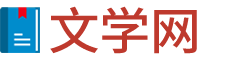 返回首页
返回首页